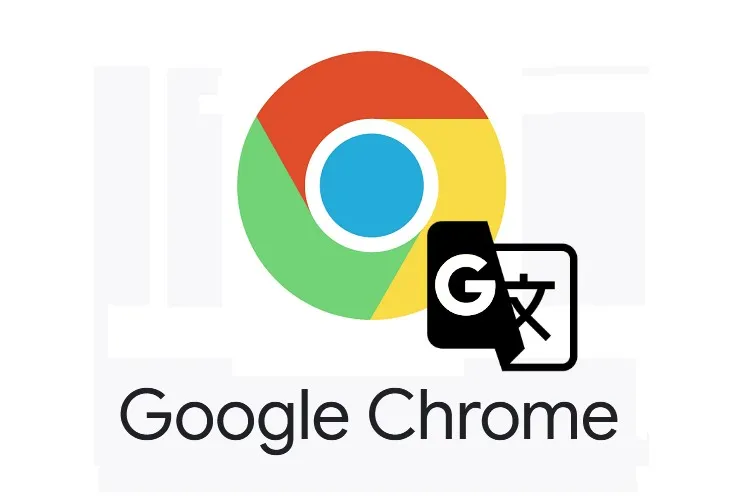Phím tắt dịch trong Google Chrome là một tính năng dịch được tích hợp ngay trên trình duyệt Chrome, cho phép bạn đọc trực tiếp các trang web bằng ngôn ngữ nước ngoài rất dễ dàng.
Bạn có thể bật tắt để sử dụng tính năng của phím tắt dịch trong Google Chrome một cách cực kì nhanh gọn mà không cần phải cài đặt gì thêm.
Bạn đang đọc: Hướng dẫn tự động dịch trang web trên Google Chrome bằng phím tắt
Cách bật phím tắt dịch trong Google Chrome
Khi truy cập một trang web có ngôn ngữ nước ngoài, thường thì bạn sẽ thấy ngay ở cuối ô địa chỉ sẽ hiện lên biểu tượng Google Translate, bạn chỉ cần click vào đó để hiển thị menu nhỏ như dưới hình, rồi click vào tab tương ứng chuyển sang ngôn ngữ tiếng Việt là được. Nếu bạn không thấy biểu tượng này thì hãy nhấn F5 để tải lại trang một lần, biểu tượng sẽ hiện lên.
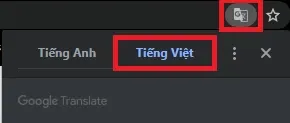
Ngoài ra, bạn cũng có thể bật tính năng dịch bằng cách click chuột phải vào một chỗ trống bất kì trong trang web rồi chọn Dịch sang Tiếng Việt.
Tìm hiểu thêm: Tổng hợp hình nền nobita đẹp nhất, độ phân giải cao để làm hình nền điện thoại, máy tính
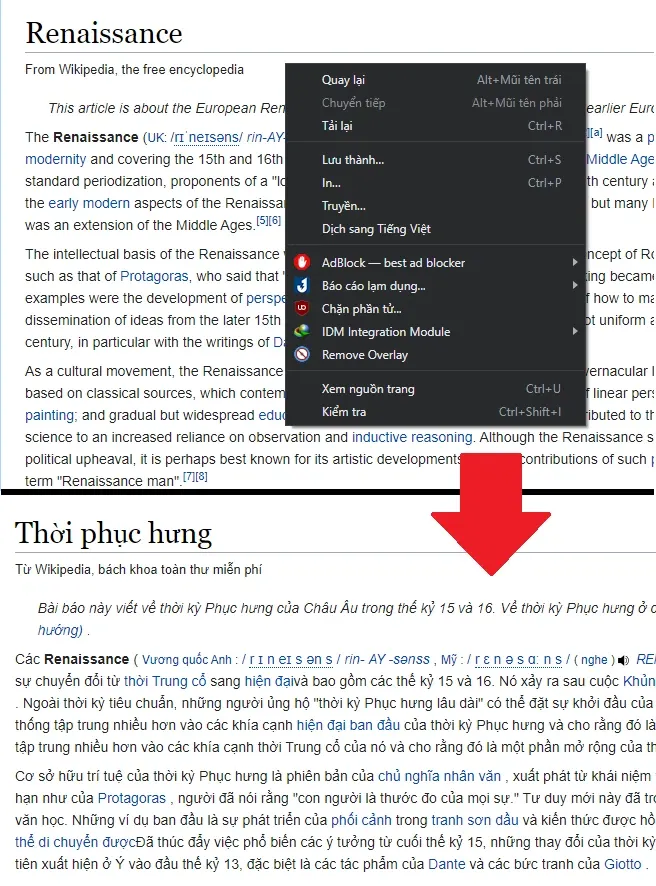
Sau đó nếu cần xem lại ngôn ngữ gốc của trang web, bạn click vào biểu tượng dịch rồi click sang tab tiếng Anh là được. Ngoài ra bạn cũng có thể click đánh dấu tick vào mục Luôn dịch tiếng Anh, để từ nay về sau Chrome sẽ tự động dịch mọi trang web bằng tiếng Anh mà bạn truy cập.
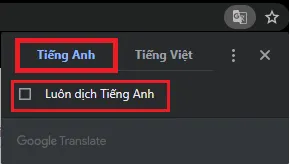
>>>>>Xem thêm: Cách bật Live Captions trên Android 10
Lưu ý: Tính năng này hoạt động với hầu hết các trang web và hầu hết các loại ngôn ngữ thịnh hành, tuy nhiên tùy vào loại ngôn ngữ mà có thể bản dịch sẽ không hoàn toàn chính xác.
Xem thêm:
- Cách đăng nhập Facebook Messenger phiên bản web
- Cách sửa lỗi “Kết nối của bạn không phải là kết nối riêng tư” trên Google Chrome